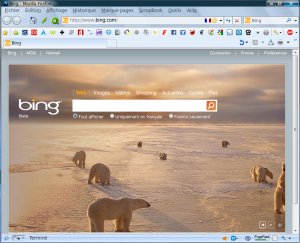Mes extensions Thunderbird favorites
lundi 12 avril 2010 à 22:38
Dans le même contexte que l'article précédent, voici ma liste d'extensions Thunderbird 2.0.
Cette liste d'extensions est toujours subjective...
Adblock plus: Bloqueur de publicité.
Contact Sidebar: Accéder facilement aux contacts de votre carnet d'adresse.
Enigmail: Chiffrer/ Déchiffrer des emails.
Firetray: Permet d'avoir sous linux une icône dans la zone de notification.
Lightning: Rajouter un calendrier à Thunderbird.
MagicSLR: Ajouter des fonctions pour recevoir et envoyer des emails.
Mr Tech Toolkit: Configurer, optimiser thunderbird.
Quote Colors: Ajoute de la couleurs dans vos mails pour suivre plus facilement le fil des discussions.
Signature Switch: Gérer vos signatures.
ViewSourceWith: Permet de voir le code source des emails.
Webmail & webmail hotmail: Pour récupérer les emails sur sa messagerie Live (ex-hotmail).